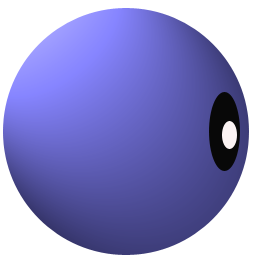機能説明
登録されたLiveCapture3のカメラの現在の映像を表示します。
画面説明
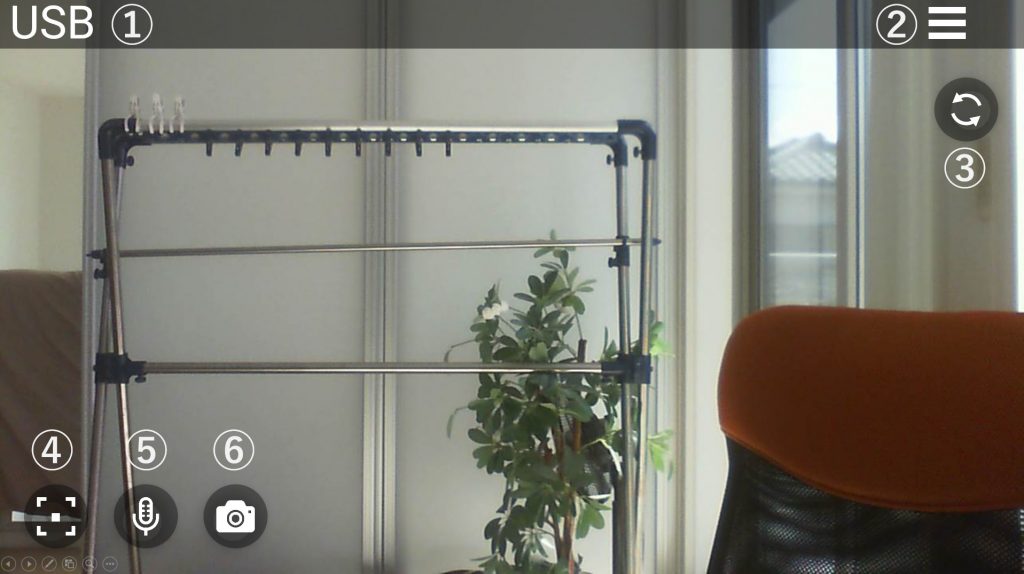
①カメラ名称
表示されているカメラの名称が表示されます
②メニューボタン
メニューが表示されます。
③ライブビューアイコン
ライブビューを受信している間、くるくると回ります。
ライブビューは30秒経つと、自動的に一時停止状態になります。
継続して視聴する場合には、このボタンをクリックしてください。
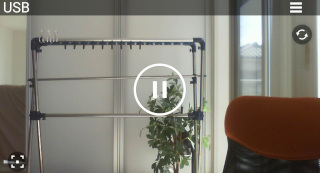
④画面保存
現在表示されている映像をスマホに保存します。
⑤音声送信
音声を現在接続しているLiveCapture3に送信します。

最大10秒間の音声を送信できます。
マイクアイコンが表示されている間に、スマホに向かって話してください。
ライブビューの拡大
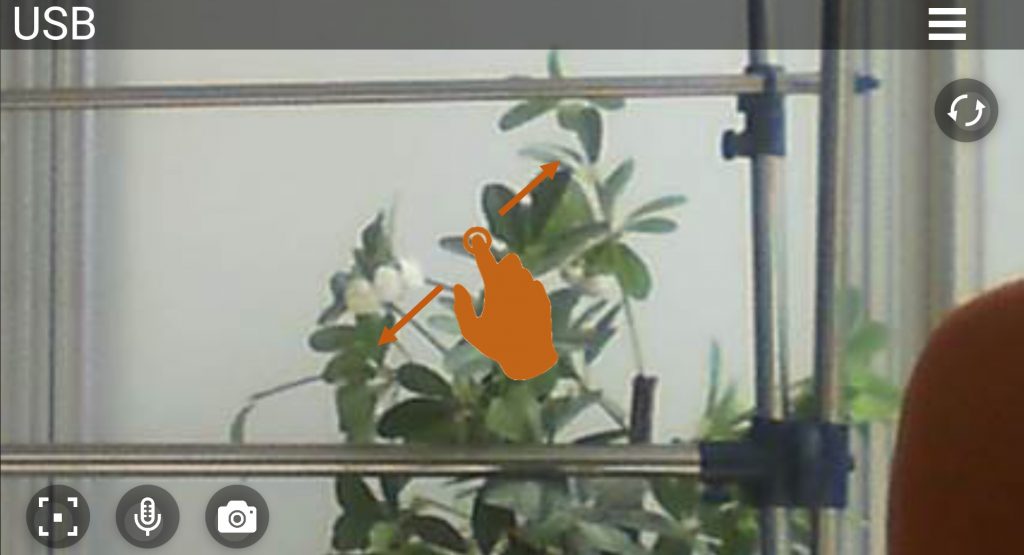
ライブビューの画面を指でピンチアウトすると、映像を拡大できます。
ダブルタップすることで、元の大きさに戻ります。
メニュー項目説明
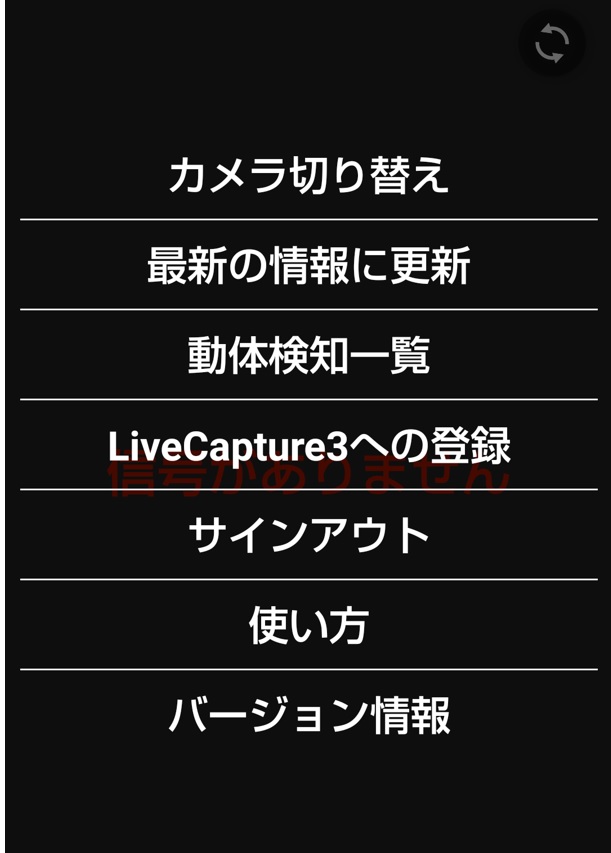
カメラ切り替え
接続するカメラを切り替えます。選択すると、下記のカメラ選択画面が表示されます。
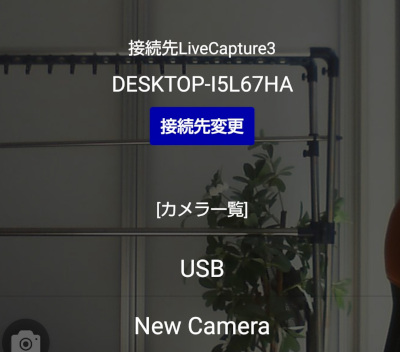
接続するLiveCapture3を切り替える場合は、「接続先変更」ボタンを押して、接続するLiveCapture3を切り替えてください。
「カメラ一覧」から、接続したいカメラを選択すると、選択されたカメラの映像が表示されます。
最新の情報に更新
保持している登録LiveCapture3リストなどの情報を最新の情報に更新します。ライブビューがうまく表示されない場合などに更新を行うと、問題が解消される場合があります。
動体検知一覧
動体検知ビューに移動して、動体検知一覧を表示します。
LiveCapture3への登録
LiveCapture3への登録や、登録されたLiveCapture3の登録解除を行います。
サインアウト
サインアウトして、サインイン画面に移動します。